¿Qué hacer cuando el Dock de Mac OS se congela?
La última actualización de Mac OS Mojave es realmente buena, y trae características muy interesantes como el modo oscuro. Sin embargo, sigue siendo una versión con pequeños pero perceptibles errores que pueden molestar a algunos usuarios. Por ejemplo, algunos han presentado el problema de que el Dock de Mac OS se congela luego de a actualizar a la última versión. Incluso, algunas veces los iconos no desaparecen o las aplicaciones siguen mostrándose luego de cerrarlas. Pero no te preocupes, aquí te decimos como corregirlo rápidamente.
¿El Dock de Mac OS se congela? Reinícialo
Reiniciar el Dock puede resolver muchos problemas relacionados con él. Es muy sencillo, basta con abrir el Terminal y escribir (o copiar y pegar) el siguiente comando: “Killall Dock”.
Debes hacerlo sin las comillas y presionar Enter. Automáticamente el Dock se reiniciará. Ten en cuenta que si no quieres usar el Terminal también puedes reiniciar tu Mac, pero tardará mucho más.
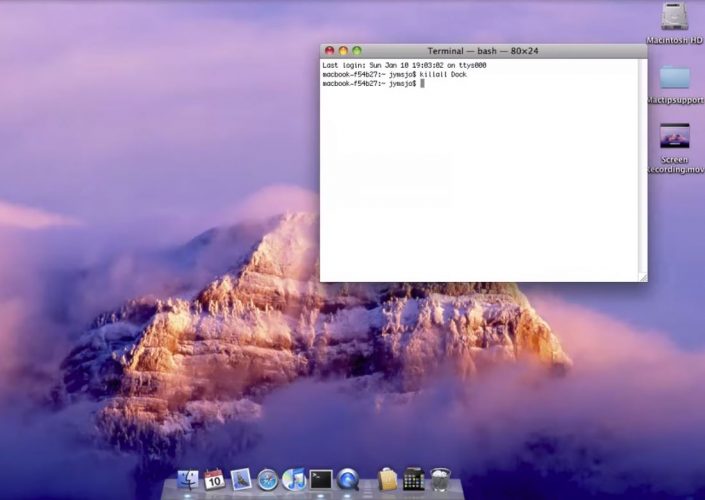
Normalmente utilizando un simple comando en el Terminal puedes reparar el Dock de Mac OS.
Una limpieza completa del Dock
¿Reiniciaste el Dock, tu Mac y aún el Dock de Mac OS se congela? Bueno, puede que la solución entonces no sea tan simple y sea necesario restablecer la configuración del Dock y volver a reiniciarlo.
Basta con abrir nuevamente el Terminal y copiar el siguiente comando:
defaults delete com.apple.doc; killall Dock
Y presiona la tecla Enter.
Ten en cuenta que este comando restablecerá por completo el Dock a la configuración predeterminada. De manera que va a ser necesario configurar y activar todas tus preferencias para devolverlo a como estaba. A menos claro, que siempre hayas usado la configuración predeterminada.
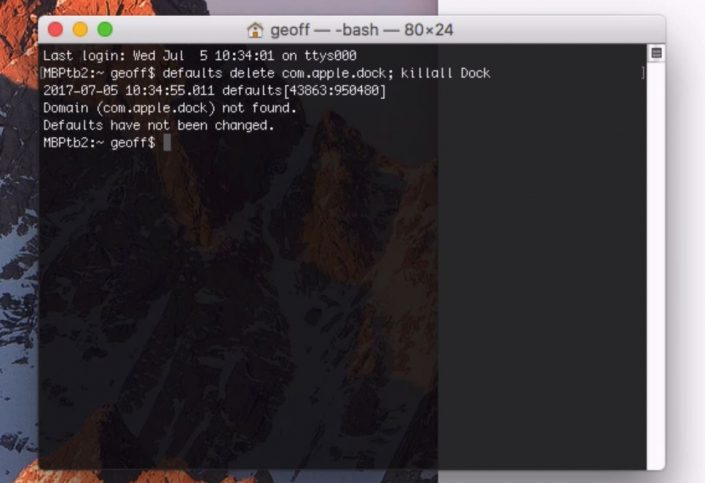
Sin embargo, si con reiniciar el Dock no es suficiente, puedes restablecerlo con otro comando y corregir el problema.
Pero a veces el Dock no es el verdadero problema
Aunque lo parezca, cuando el Dock de Mac OS se congela, no necesariamente el mismo Dock es el causante de su propia falla. Algunas veces, el Finder puede causar problemas con el Dock.
En caso de que todo lo anterior fallara y el Dock sigue sin funcionar, puedes tratar de reiniciar el Finder desde el Terminal. Para eso, debes copiar el comando “killall Finder”, sin las comillas y presionar Enter.
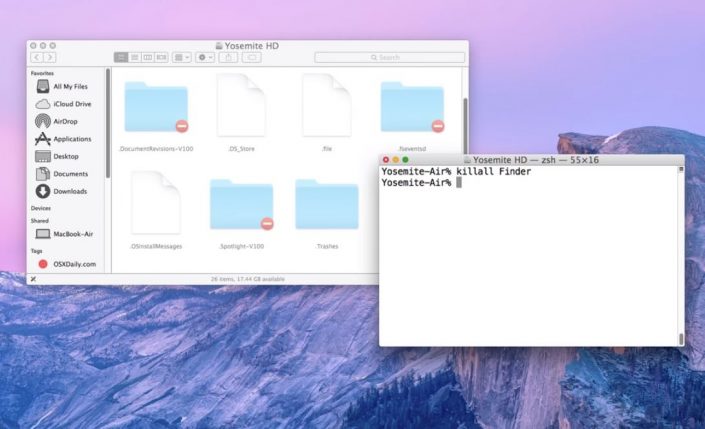
A veces aunque el Dock falle, no se debe a un problema de él mismo sino del Finder. Desde el Terminal también puedes reiniciarlo con un simple comando.
Reiniciar el Finder sin terminal
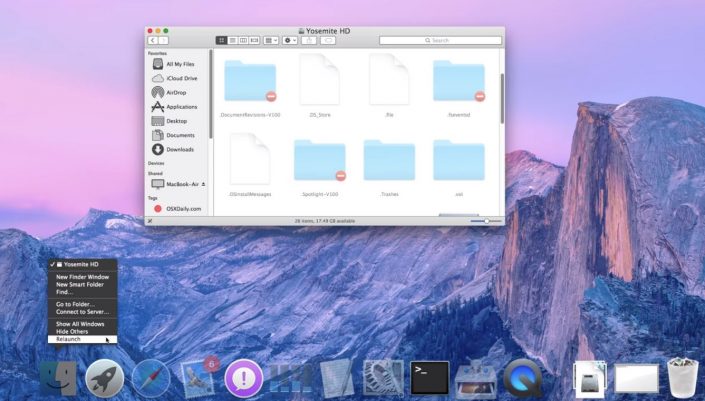
¿No se te da utilizar el Terminal? Puedes presionar la tecla Option y hacer clic derecho para abrir un menú. Luego solo elige «Reiniciar Finder».
¿Se te hace complicado utilizar el Terminal? Hay también otra forma de arreglar este problema. Puedes mantener pulsada la tecla Option y hacer clic derecho en el icono de Finder. Esto desplegará un menú y debes elegir “Relaunch o Reiniciar” dependiendo de la versión de Mac OS que tengas instalada.